Προσθήκη συντομεύσεων αρχικής οθόνης στο Android 12: όλα όσα πρέπει να γνωρίζετε!
Οι συντομεύσεις αρχικής οθόνης(Home screen ) Android είναι ο πιο γρήγορος τρόπος πρόσβασης στις αγαπημένες σας εφαρμογές και επαφές. Σε αυτό το σεμινάριο, εξηγούμε πώς να τοποθετείτε εφαρμογές στην Αρχική οθόνη(Home screen) για τη συσκευή σας Android 12 , πώς να προσθέτετε ή να αφαιρείτε συντομεύσεις, να καρφιτσώνετε έγγραφα PDF , αρχεία και ακόμη και ιστότοπους στην Αρχική οθόνη(Home screen) . Ακολουθούν όλα όσα πρέπει να γνωρίζετε για να διαχειριστείτε τις συντομεύσεις αρχικής οθόνης του (Home screen)Android 12 :
ΣΗΜΕΙΩΣΗ:(NOTE:) Για αυτό το σεμινάριο, χρησιμοποιήσαμε ένα Google Pixel 4a με Android 12 . Οι διαδικασίες είναι παρόμοιες σε όλες τις συσκευές που διαθέτουν Android 12 , οπότε θα πρέπει να είστε έτοιμοι να πάτε ακόμα κι αν έχετε smartphone από τη Xiaomi , τη Huawei , την ASUS ή κάποιον άλλο κατασκευαστή. Εάν δεν γνωρίζετε την έκδοση Android που διαθέτετε , δείτε πώς μπορείτε να ελέγξετε την έκδοση Android(how to check the Android version) στο smartphone ή το tablet σας.
Πώς να καρφιτσώσετε εφαρμογές στην αρχική(Home) οθόνη σας στο Android 12
Το πρώτο πράγμα που κάνουμε σε ένα νέο smartphone, αφού αλλάξουμε την ταπετσαρία(changing the wallpaper) και επιλέξουμε έναν νέο ήχο κλήσης(choosing a new ringtone) , είναι να προσθέσουμε τις συντομεύσεις στις αγαπημένες μας εφαρμογές στην Αρχική οθόνη(Home screen) . Για να προσθέσετε μια νέα συντόμευση εφαρμογής στην Αρχική οθόνη(Home screen) σας στο Android 12 , ξεκινήστε ανοίγοντας την οθόνη Όλες οι εφαρμογές(All Apps) . Για να το κάνετε αυτό, σύρετε προς τα πάνω στην Αρχική οθόνη(Home screen) . Σε άλλα smartphone Android , ίσως χρειαστεί να πατήσετε το κουμπί Όλες οι εφαρμογές(All apps) (το εικονίδιό του συνήθως μοιάζει με κουκκίδα). Στη συνέχεια, πατήστε παρατεταμένα το εικονίδιο της εφαρμογής για την εφαρμογή που θέλετε να προσθέσετε στην Αρχική οθόνη(Home screen) . Η εφαρμογή θα πρέπει να αρχίσει να επιπλέει, ακολουθώντας το δάχτυλό σας.
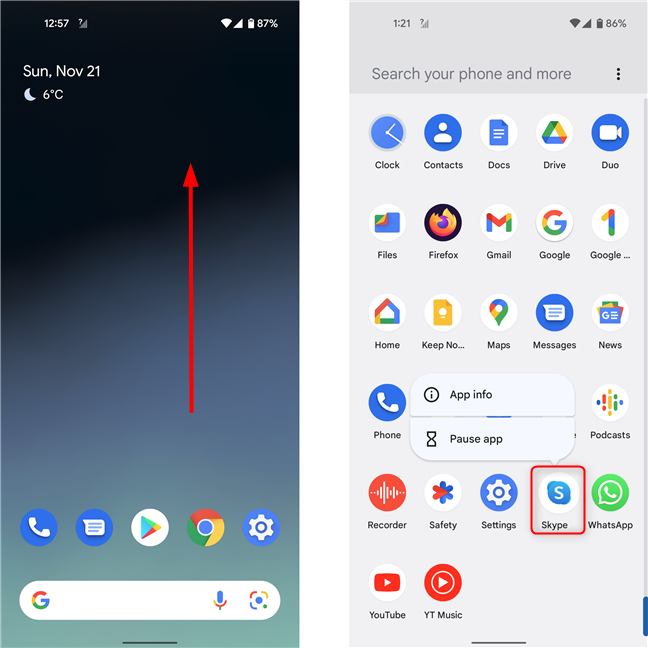
Ανοίξτε Όλες οι εφαρμογές(Apps) και, στη συνέχεια, πατήστε παρατεταμένα το εικονίδιο που θέλετε να καρφιτσώσετε στην Αρχική(Home) οθόνη σας
Μετακινήστε το ελαφρώς προς οποιαδήποτε κατεύθυνση και από κάτω θα εμφανιστεί η Αρχική οθόνη . (Home screen)Τοποθετήστε το εικονίδιο στο σημείο που θέλετε και, στη συνέχεια, σηκώστε το δάχτυλό σας.

Σύρετε(Drag) το εικονίδιο προς οποιαδήποτε κατεύθυνση και από κάτω θα εμφανιστεί η Αρχική οθόνη(Home)
Αυτή η μέθοδος ισχύει και για άλλες εκδόσεις Android .
Πώς να προσθέσετε συντομεύσεις επαφών στην Αρχική(Home) οθόνη στο Android 12
Εάν καλείτε συχνά κάποιον, όπως ο καλύτερος φίλος σας ή ένα αγαπημένο σας πρόσωπο, μπορείτε να προσθέσετε μια συντόμευση στην επαφή του στην Αρχική οθόνη(Home screen) του Android για ταχύτερη πρόσβαση. Αρχικά(First) , ανοίξτε το συρτάρι εφαρμογών σύροντας προς τα πάνω από την Αρχική οθόνη(Home screen ) ή χρησιμοποιώντας το κουμπί Όλες οι εφαρμογές . (All apps )Στη συνέχεια, πατήστε Επαφές(Contacts) .
Εντοπίστε την επαφή που θέλετε να καρφιτσώσετε στην Αρχική οθόνη(Home screen) και πατήστε πάνω της. Μπορείτε να κάνετε κύλιση στη λίστα ή να πληκτρολογήσετε το όνομα της επαφής στο πεδίο Αναζήτηση επαφών(Search contacts) στο επάνω μέρος της οθόνης, εάν δυσκολεύεστε να την βρείτε.

Ανοίξτε τις Επαφές και, στη συνέχεια, πατήστε στην επαφή που θέλετε να προσθέσετε στην Αρχική(Home) οθόνη σας
Στη συνέχεια, πατήστε το κουμπί Περισσότερες επιλογές(More options) , που συνήθως βρίσκεται στην επάνω δεξιά γωνία. Μοιάζει με τρεις κάθετες κουκκίδες. Στο αναπτυσσόμενο μενού, επιλέξτε Προσθήκη στην αρχική οθόνη(Add to Home screen) .

Πατήστε Περισσότερες επιλογές και, στη συνέχεια, επιλέξτε Προσθήκη(Add) στην αρχική(Home) οθόνη
Τώρα, για να το τοποθετήσετε πραγματικά στην Αρχική οθόνη(Home screen) , μπορείτε είτε να πατήσετε παρατεταμένα το εικονίδιο και να το τοποθετήσετε χειροκίνητα είτε απλώς να πατήσετε στο κουμπί Προσθήκη στην αρχική οθόνη(Add to Home screen) για να το τοποθετήσετε στον πρώτο κενό χώρο στο πλέγμα της αρχικής οθόνης(Home screen) . Ένα μήνυμα επιβεβαίωσης εμφανίζεται για λίγο στο κάτω μέρος της οθόνης.
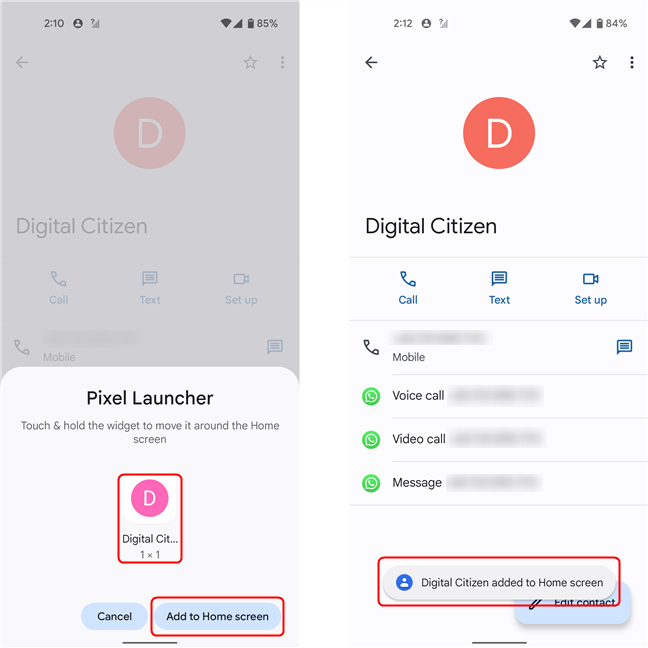
Πατήστε Προσθήκη(Add) στην αρχική(Home) οθόνη και εμφανίζεται για λίγο ένα μήνυμα επιβεβαίωσης
Προσθήκη συνδέσμου ιστοσελίδας στην Αρχική οθόνη του Android(Android Home)
Μπορείτε επίσης να προσθέσετε μια συντόμευση στην Αρχική οθόνη(Home screen) για το άνοιγμα της αγαπημένης σας ιστοσελίδας. Αυτή η μέθοδος καλύπτει το Google Chrome(Google Chrome) και το Mozilla Firefox,(Mozilla Firefox,) ανεξάρτητα από την έκδοση Android που διαθέτετε .
Αρχικά, ξεκινήστε το πρόγραμμα περιήγησης και, στη συνέχεια, μεταβείτε στη σελίδα που θέλετε να καρφιτσώσετε στην Αρχική οθόνη(Home screen) σας . Στη συνέχεια, πατήστε το εικονίδιο μενού (3 κάθετες κουκκίδες) στην επάνω δεξιά γωνία της οθόνης. Τώρα, επιλέξτε Προσθήκη στην αρχική οθόνη(Add to Home screen) .
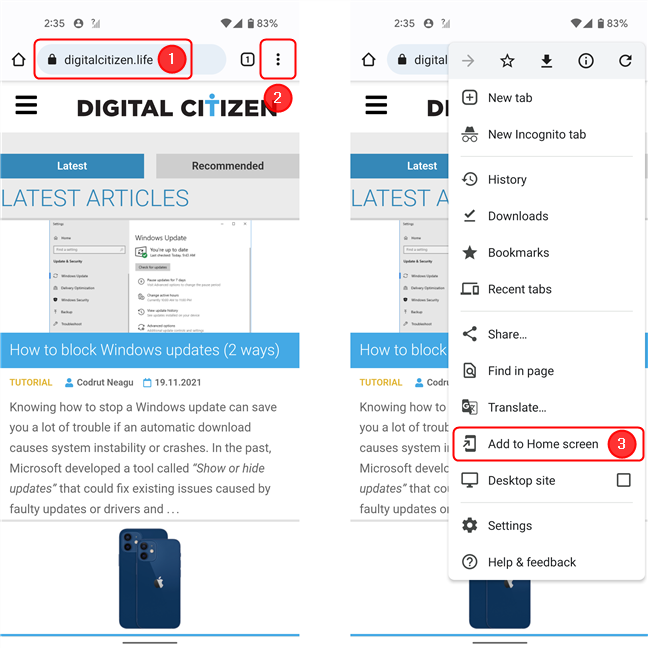
Ανοίξτε την ιστοσελίδα, μετά το μενού του προγράμματος περιήγησης, επιλέξτε Προσθήκη(Add) στην αρχική(Home) οθόνη
Επιλέξτε ένα όνομα για τη συντόμευση (ή αφήστε την προεπιλεγμένη) και πατήστε Προσθήκη(Add) . Πατήστε στο κουμπί Προσθήκη στην αρχική οθόνη(Add to Home screen) στην επόμενη οθόνη ή πατήστε παρατεταμένα το εικονίδιο για να το σύρετε στην επιθυμητή θέση. Αυτό είναι!

Μετονομάστε τη συντόμευση που θα εμφανιστεί στην Αρχική(Home) οθόνη σας, πατήστε Προσθήκη(Add) και μετά Προσθήκη(Add) στην Αρχική(Home) οθόνη
Πώς να προσθέσετε ένα PDF στην αρχική(Home) οθόνη στο Android 12
Η προσθήκη συντόμευσης σε ένα αρχείο PDF στην Αρχική οθόνη(Home screen) σας είναι πολύ χρήσιμη εάν, για παράδειγμα, έχετε ένα αεροπορικό εισιτήριο που αγοράσατε online και χρειάζεστε γρήγορη πρόσβαση σε αυτό από την πύλη. Στα smartphone Pixel της, η (Pixel)Google έχει κάνει αδικαιολόγητα δύσκολη την τοποθέτηση μιας συντόμευσης εγγράφου στην Αρχική οθόνη(Home screen) σας (για κάθε τύπο εγγράφου, όχι μόνο για PDF ). Ωστόσο, έχουμε μια λύση.
Πρώτα, κατεβάστε το PDF στο smartphone ή το tablet σας. Στη συνέχεια, πραγματοποιήστε λήψη και εγκατάσταση του File Manager , από τον εκδότη του File Manager Plus . Είναι ένας δωρεάν, δημοφιλής (πάνω από 50 εκατομμύρια λήψεις) και με υψηλή βαθμολογία (4,8 αστέρια στο Google Play Store ) για Android . Αφού την εγκαταστήσετε, ανοίξτε την εφαρμογή και δώστε της τα δικαιώματα που απαιτούνται για τη διαχείριση των αρχείων στη συσκευή σας.
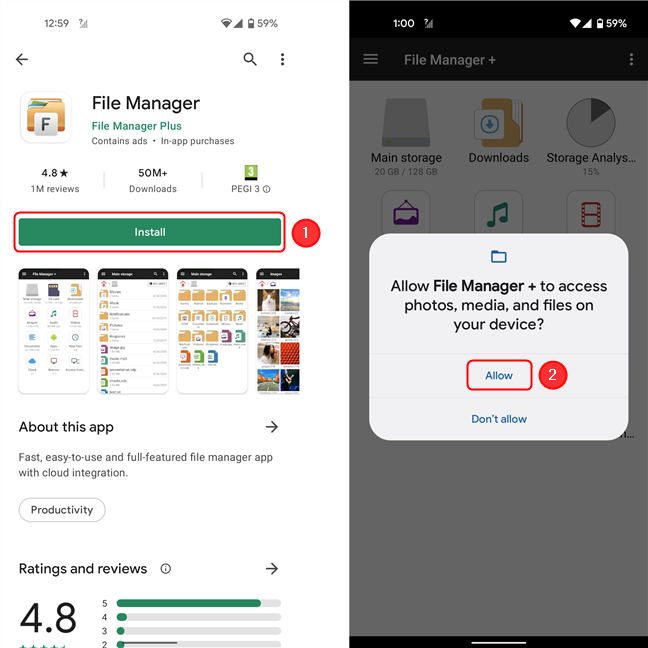
Εγκαταστήστε τη Διαχείριση αρχείων(File Manager) , ανοίξτε την και δώστε τα απαραίτητα δικαιώματα
Στην κύρια οθόνη, πατήστε το κουμπί μενού (το εικονίδιο με τις τρεις κουκκίδες τοποθετημένες κάθετα, που βρίσκεται στην επάνω δεξιά γωνία της οθόνης). Πατήστε Ρυθμίσεις(Settings) .

Αποκτήστε πρόσβαση στις Ρυθμίσεις(Access Settings) στην εφαρμογή Διαχείριση αρχείων(File Manager)
Στη συνέχεια, κάντε κύλιση προς τα κάτω στην ενότητα Εμφάνιση σύνθετων μενού(Show advanced menus) και επιλέξτε το πλαίσιο δίπλα στην επιλογή Προσθήκη στην αρχική οθόνη(Add to home screen) . Πατήστε το κουμπί Πίσω(Back) στη συσκευή σας ή το βέλος στην επάνω αριστερή γωνία της οθόνης για να επιστρέψετε στην κύρια οθόνη. Στη συνέχεια, μεταβείτε στις Λήψεις(Downloads) για πρόσβαση στο αρχείο PDF.
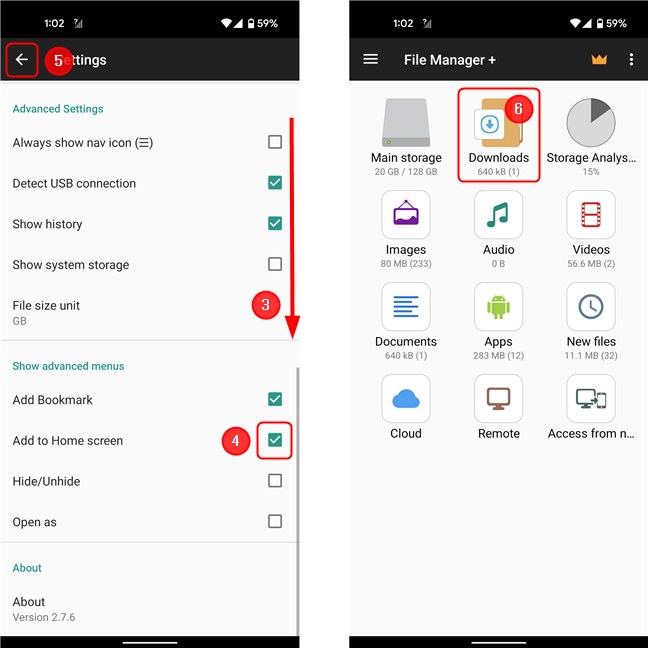
Ενεργοποιήστε την επιλογή Προσθήκη(Add) στην αρχική(Home) οθόνη και, στη συνέχεια, μεταβείτε στο φάκελο Λήψεις(Downloads)
Βρείτε το αρχείο που θέλετε να καρφιτσώσετε και, στη συνέχεια, πατήστε παρατεταμένα για να το επιλέξετε. Στη συνέχεια, πατήστε Περισσότερα(More) στην κάτω δεξιά γωνία της οθόνης. Αυτό ανοίγει ένα μενού, όπου πρέπει να επιλέξετε Προσθήκη στην αρχική οθόνη(Add to Home screen) . Στην επόμενη οθόνη, πατήστε Προσθήκη στην αρχική οθόνη(Add to Home screen) ή σύρετε το εικονίδιο για να το τοποθετήσετε χειροκίνητα.

Επιλέξτε το αρχείο, μετά ανοίξτε το μενού και επιλέξτε Προσθήκη(Add) στην αρχική(Home) οθόνη
Η μέθοδος που μόλις περιγράψαμε είναι μια λύση για το γεγονός ότι η εφαρμογή Αρχεία(Files) στα τηλέφωνα Pixel δεν διαθέτει επιλογή Προσθήκη στην αρχική οθόνη(Add to Home screen) για αρχεία PDF . Ωστόσο, σε άλλες συσκευές, ο προεγκατεστημένος διαχειριστής αρχείων είναι πολύ πιθανό να έχει αυτήν την επιλογή, επομένως προτού δοκιμάσετε αυτήν τη μέθοδο, δοκιμάστε πρώτα να χρησιμοποιήσετε την εφαρμογή που περιλαμβάνεται στη συσκευή σας.
Πώς να αφαιρέσετε μια συντόμευση από την Αρχική οθόνη σας
Εάν η αρχική οθόνη(Home screen ) σας είναι πολύ γεμάτη, μπορείτε να αφαιρέσετε ορισμένα από τα εικονίδια που δεν χρησιμοποιείτε. Αυτό δεν διαγράφει την εφαρμογή και μπορείτε ακόμα να την ανοίξετε από την οθόνη Όλες οι εφαρμογές . (All Apps)Ανάλογα με τη συσκευή σας, μπορείτε να αφαιρέσετε τα περισσότερα εικονίδια από την Αρχική οθόνη σας. (Home screen.)Για να αφαιρέσετε ένα εικονίδιο στο Android 12 , μεταβείτε στην Αρχική οθόνη(Home screen) και πατήστε παρατεταμένα τη συντόμευση από την οποία θέλετε να απαλλαγείτε. Στη συνέχεια(Next) , μετακινήστε το προς οποιαδήποτε κατεύθυνση και θα δείτε το κουμπί Κατάργηση(Remove) να εμφανίζεται στο επάνω μέρος της οθόνης. Σύρετε το εικονίδιο που πιάσατε πάνω στο Αφαίρεση(Remove ) και αφήστε το εκεί.

Αφαίρεση εικονιδίου από την Αρχική(Home) οθόνη στο Android 12
Αυτή η μέθοδος λειτουργεί επίσης για τις περισσότερες εκδόσεις Android.
Πώς να μετακινήσετε τις συντομεύσεις στην αρχική οθόνη του Android(Android Home)
Μπορείτε να κανονίσετε τις συντομεύσεις της αρχικής οθόνης(Home screen) Android σχεδόν με όποιον τρόπο θέλετε. Και λέμε "σχεδόν" γιατί, αφού τα μετακινήσετε, τα εικονίδια θα κουμπώσουν σε ένα προκαθορισμένο πλέγμα. Απλώς(Simply) αγγίξτε παρατεταμένα μια συντόμευση για να την πιάσετε και, στη συνέχεια, σύρετέ την σε άλλη τοποθεσία. Ένας κοντινός κύκλος ή ορθογώνιο εμφανίζεται στην οθόνη που υποδεικνύει την πλησιέστερη διαθέσιμη θέση για τη συντόμευση. Εάν θέλετε να το τοποθετήσετε σε κατειλημμένο χώρο, απλώς σύρετέ το εκεί που θέλετε. Η μετακίνηση της συντόμευσης κοντά σε άλλο στοιχείο θα ωθήσει το στοιχείο που θέλετε να μετακινήσετε από τη μέση.
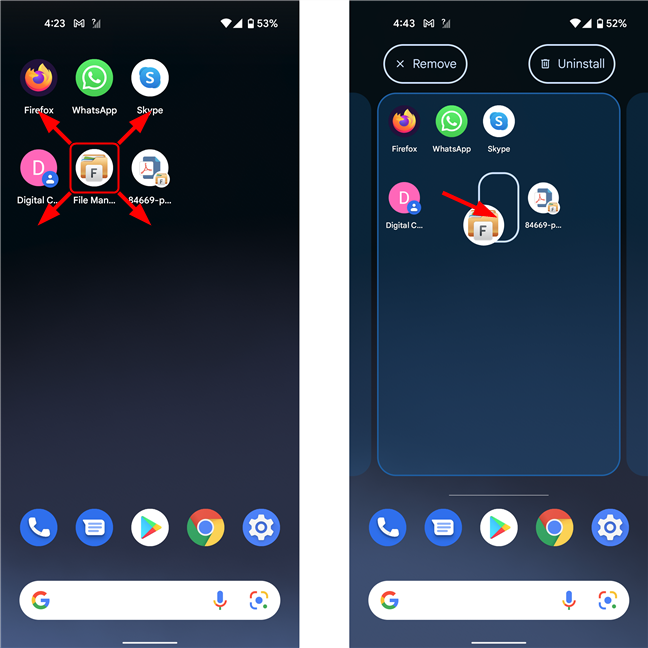
Μετακίνηση εικονιδίου στην αρχική(Home) οθόνη στο Android 12
Για να μετακινήσετε ένα εικονίδιο σε διαφορετική σελίδα της Αρχικής οθόνης(Home screen) , σύρετε το εικονίδιο στην άκρη της οθόνης, περιμένετε να αλλάξει η σελίδα και, στη συνέχεια, τοποθετήστε το στο σημείο που θέλετε.

Μετακίνηση συντόμευσης σε άλλη σελίδα της Αρχικής(Home) οθόνης στο Android 12
Δημιουργήστε(Create) και οργανώστε ομάδες ή φακέλους στην Αρχική οθόνη του Android(Android Home)
Για να ελευθερώσετε πολύτιμο χώρο στην Αρχική οθόνη(Home screen) ενώ διατηρείτε τα πράγματα οργανωμένα, μπορείτε επίσης να ομαδοποιήσετε τις συντομεύσεις σε φακέλους (ή ομάδες). Από προεπιλογή, το smartphone Android σας μπορεί να διαθέτει ήδη ορισμένες ομάδες εφαρμογών στην αρχική του οθόνη(Home screen) - οι περισσότερες συνοδεύονται από φάκελο Google . Μπορείτε να έχετε φακέλους με επαφές και συντομεύσεις εφαρμογών. Η δημιουργία ομάδων είναι εύκολη: σύρετε μια συντόμευση πάνω από μια άλλη που βρίσκεται ήδη στην Αρχική οθόνη(Home screen) . Παρακάτω, σύραμε τη συντόμευση WhatsApp πάνω από αυτήν για το Skype . Αυτό δημιουργεί έναν φάκελο που ονομάζεται αυτόματα από το Android .

Δημιουργία φακέλου στην Αρχική(Home) οθόνη στο Android 12
Μπορείτε επίσης να αλλάξετε το όνομα του φακέλου πατώντας πάνω του και μετά στο όνομα:

Μετονομασία φακέλου στην Αρχική(Home) οθόνη στο Android 12
Πόσο συχνά διαχειρίζεστε τις συντομεύσεις σας;
Μας αρέσει να προσαρμόζουμε τις Αρχικές οθόνες Android(customizing our Android Home screens) και οι συντομεύσεις αποτελούν ουσιαστικό μέρος αυτού. Επειδή χρησιμοποιούμε smartphone τόσο για δουλειά όσο και για διασκέδαση, οι ανάγκες μας όσον αφορά τις εφαρμογές μπορεί να αλλάζουν πολύ συχνά, επομένως η οργάνωση των συντομεύσεων της αρχικής οθόνης είναι πάντα σημαντική. (Home screen)Τι γίνεται με εσάς; Πόσο συχνά αφιερώνετε χρόνο για να διαχειριστείτε τις συντομεύσεις της αρχικής οθόνης(Home screen) στο smartphone ή το tablet σας Android 12 ; Παρατηρήσατε βελτιώσεις από το Android 11(Android 11) όσον αφορά τη διαχείριση των εικονιδίων στην αρχική οθόνη (Home screen); (Did)Ενημερώστε μας σε ένα σχόλιο παρακάτω.
Related posts
Προσαρμογή αρχικής οθόνης Android σε 6 εύκολα βήματα
Πώς να προσθέσετε συντομεύσεις αρχικής οθόνης σε συσκευές Samsung Galaxy
Πώς να εξατομικεύσετε τη ροή Google Discover στο smartphone Android
Η δυνατότητα Split οθόνης Android: Πώς να κάνετε πολλές εργασίες σαν επαγγελματίας!
Πώς να προσθέσετε μια συντόμευση για γρήγορη κλήση και άμεσο μήνυμα στο Android
Πώς να απαλλαγείτε από μια μόνιμη ειδοποίηση στο Android -
Τρόπος κοινής χρήσης τοποθεσίας στο Android -
Διαχειριστείτε ομάδες πλακιδίων και συντομεύσεων στο μενού Έναρξη από τα Windows 10
εικονίδια των Windows 10. Πού βρίσκονται; Σε ποια αρχεία και φακέλους;
Πώς να χρησιμοποιήσετε και να προσαρμόσετε τις Γρήγορες ρυθμίσεις των Windows 11 -
5 τρόποι για να ανοίξετε το Google Play Store στο Android
Λείπει η γραμμή αναζήτησης των Windows 10; 6 τρόποι για να το δείξετε
7 τρόποι για να τραβήξετε ένα στιγμιότυπο οθόνης στο Android (συμπεριλαμβανομένου του Samsung Galaxy)
Πώς να προσθέσετε ή να αφαιρέσετε γραφικά στοιχεία από το Android: Όλα όσα πρέπει να γνωρίζετε
Πώς να ανοίξετε την επικάλυψη Xbox; Ποια είναι η συντόμευση του Xbox Game Bar;
Πώς να καρφιτσώσετε στο μενού "Έναρξη" στα Windows 10: Ο πλήρης οδηγός -
2 τρόποι για να αλλάξετε τη γλώσσα που χρησιμοποιεί η Cortana στα Windows 10
Πώς να αποκρύψετε το περιεχόμενο των ειδοποιήσεων στο Android -
Πώς να καρφιτσώσετε οποιονδήποτε φάκελο στη γραμμή εργασιών των Windows, σε 3 βήματα
Πώς να αλλάξετε τη γλώσσα του πληκτρολογίου στο Android
